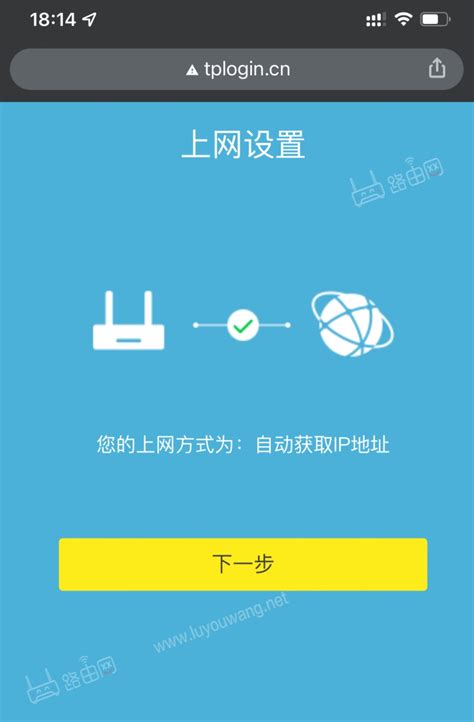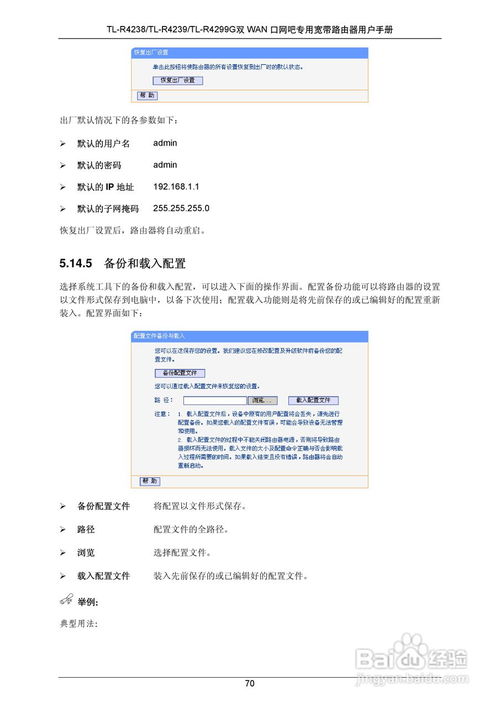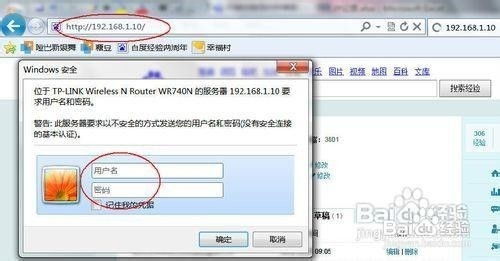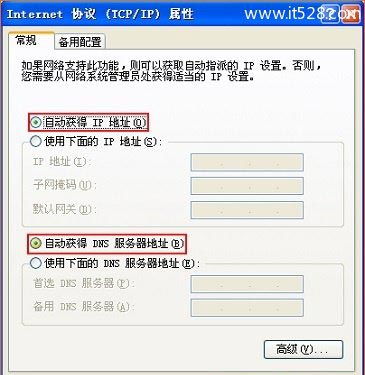设置TP-Link路由器以实现网络连接的方法
TP-Link路由器如何设置才能上网

TP-Link路由器作为家庭和小型企业网络设备的首选之一,其设置步骤对于初次使用的用户来说可能略显复杂。但只要按照以下详细步骤进行,即使是网络新手也能轻松完成设置,让家中的设备顺利连接互联网。
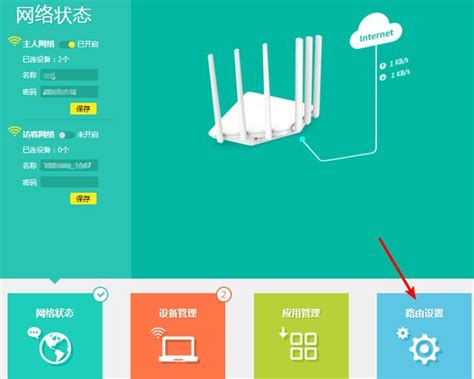
一、准备工作
在正式设置TP-Link路由器之前,需要准备好以下物品:

一台已经连接好宽带网络的光猫或调制解调器(Modem)。
一根网线,用于连接光猫和路由器的WAN口。
另一根网线(可选),用于将电脑直接连接到路由器的LAN口进行初始设置(如果支持无线连接,也可以直接使用Wi-Fi)。
一台电脑或移动设备(如手机、平板),用于访问路由器的管理界面。
TP-Link路由器的电源适配器。
二、硬件连接
1. 连接光猫和路由器:将宽带网线插入路由器的WAN口,确保网线连接牢固。
2. 连接电脑和路由器:如果希望通过有线方式进行初始设置,可以将电脑的网线插入路由器的任意一个LAN口。如果支持无线连接,则可以直接忽略这一步。
3. 接通电源:将路由器的电源适配器连接到路由器和电源插座,确保路由器正常工作。
三、登录路由器管理界面
1. 打开浏览器:在电脑的浏览器地址栏中输入路由器的管理地址。这个地址通常是`tplogin.cn`或者路由器背面标注的默认IP地址,如`192.168.1.1`。不同型号的TP-Link路由器可能略有不同,请参考路由器背面的标签或说明书。
2. 登录管理界面:输入路由器的默认用户名和密码,通常都是`admin`。如果是新购买的路由器,可能需要先设置管理员密码。
四、设置上网方式
1. 自动检测:登录管理界面后,路由器会自动检测您的网络环境,并给出相应的上网方式选项。常见的上网方式有宽带拨号(PPPoE)、动态IP、静态IP等。
2. 选择上网方式:根据您的网络环境选择合适的上网方式。如果是通过宽带账号和密码上网,通常选择宽带拨号(PPPoE),并输入宽带账号和密码。如果是动态IP上网,则直接选择动态IP。如果是静态IP上网,则需要填写相应的IP地址、子网掩码、网关、DNS服务器等参数。
五、设置无线网络
1. 设置无线名称(SSID):在无线设置部分,您可以自定义无线网络的名称。建议使用字母或数字组合,避免使用中文或特殊字符,以防无线客户端不支持。
2. 设置无线密码:为确保网络安全,强烈建议设置无线密码。选择一个强密码,并妥善保管。TP-Link路由器通常支持多种加密方式,如WPA-PSK/WPA2-PSK等。建议选择WPA2-PSK加密方式,因为它提供了更高的安全性。
六、保存设置并重启路由器
1. 保存设置:在确认所有设置无误后,点击“保存”或“应用”按钮使设置生效。
2. 重启路由器:部分路由器可能需要重启才能应用新设置。根据提示操作即可。
七、检查网络连接
1. 连接无线网络:设置完成后,可以尝试使用电脑或移动设备连接到路由器的无线网络。输入之前设置的无线密码进行连接。
2. 打开网页:连接成功后,打开网页浏览器访问一个网站,检查是否可以正常上网。
八、高级设置(可选)
如果需要对路由器进行更个性化的配置,可以在“高级设置”中进行。以下是一些常见的高级设置选项:
1. 端口转发:允许外部设备访问内部网络中的特定设备或服务。
2. 虚拟服务器设置:用于在路由器上创建虚拟服务器,实现内网和外网的通信。
3. 无线桥接:将两个或多个无线路由器连接起来,扩展无线网络的覆盖范围。
4. MAC地址过滤:允许或禁止特定MAC地址的设备连接到路由器。
5. DMZ设置:将某个内部设备暴露在公网上,以便进行远程访问或管理。
九、注意事项
1. 安全性:在设置过程中,务必确保网络安全。避免使用默认的用户名和密码,并定期更换密码。同时,启用无线网络的加密功能,防止未经授权的访问。
2. 备份设置:在更改路由器设置之前,建议备份当前的配置。这样,在出现问题时可以快速恢复到之前的设置。
3. 固件升级:定期检查并升级路由器的固件版本。固件升级可以修复已知的安全漏洞和性能问题,提高路由器的稳定性和安全性。
4. 重启路由器:如果在使用过程中遇到问题,如无法连接互联网或无线网络不稳定等,可以尝试重启路由器。重启可以清除路由器的缓存和临时数据,解决一些常见的问题。
5. 联系客服:如果以上方法无法解决问题,可以联系TP-Link的客服支持。他们将提供专业的帮助和指导,确保您的路由器能够正常工作。
通过以上步骤,您可以轻松设置TP-Link路由器并享受稳定、安全的网络环境。无论是家庭用户还是小型企业用户,都能通过简单的设置实现高效的网络连接。
- 上一篇: 揭秘:轻松几步,测准你的移动宽带网速!
- 下一篇: 百度网盘扭蛋抽奖活动入口在哪里?
-
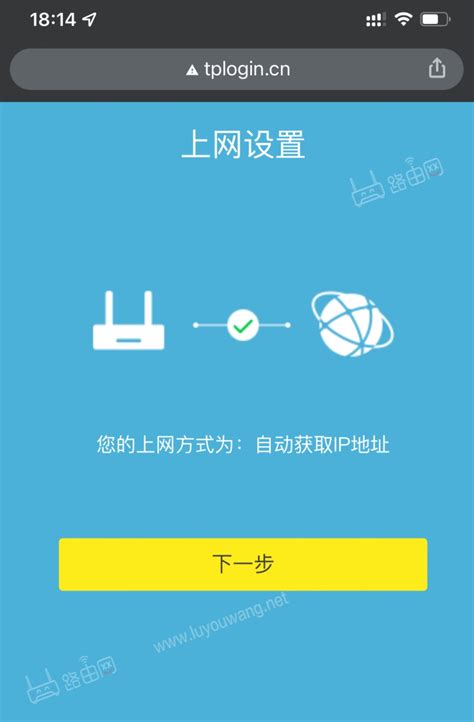 TP-Link路由器轻松设置,快速畅享网络世界资讯攻略01-27
TP-Link路由器轻松设置,快速畅享网络世界资讯攻略01-27 -
 轻松搞定!TP-Link无线路由器设置全攻略资讯攻略11-15
轻松搞定!TP-Link无线路由器设置全攻略资讯攻略11-15 -
 TP-Link无线路由器如何设置图解资讯攻略11-23
TP-Link无线路由器如何设置图解资讯攻略11-23 -
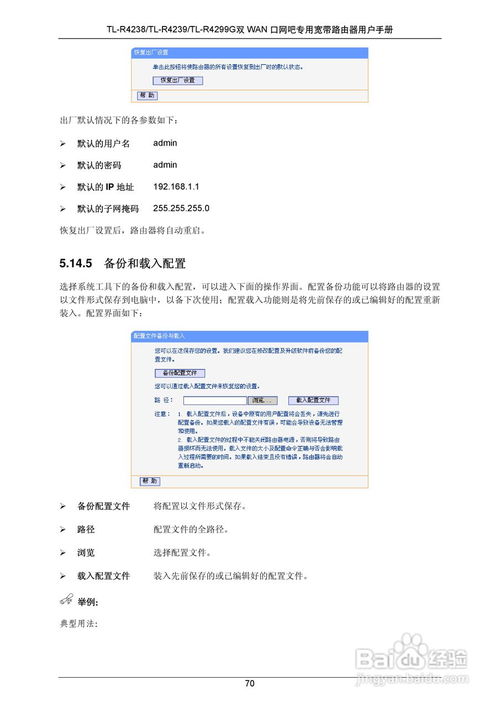 普联TP-LINK TL-R4299G路由器详细使用指南资讯攻略11-06
普联TP-LINK TL-R4299G路由器详细使用指南资讯攻略11-06 -
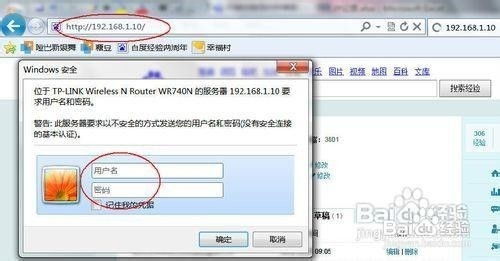 TP-Link无线路由器轻松设置网速限速资讯攻略11-27
TP-Link无线路由器轻松设置网速限速资讯攻略11-27 -
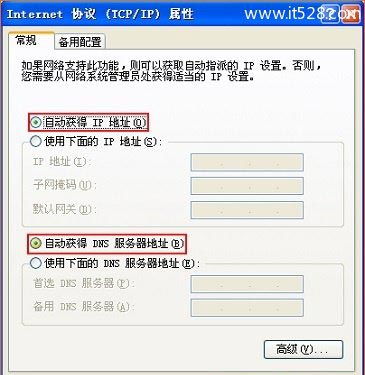 如何配置路由器以实现网络连接资讯攻略11-20
如何配置路由器以实现网络连接资讯攻略11-20